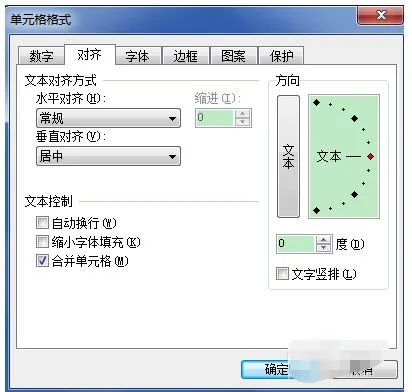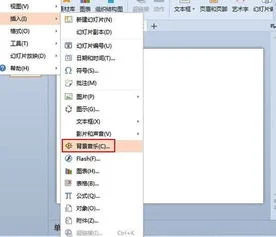1.WPS处理公文时的标准行文格式设置有哪些呢?
文档主标题,用二号标宋,居中对齐。
以往,我们曾经习惯于使用黑体字,现在需要改成标宋字体,常用的是方正小标宋体,另外,如果公文的标题比较长,一行放不下,在分行时,要注意不要在连续的词语中间分行,另外,如果字数实在太多,也可以考虑在字体设置中将标题文字设置成细长型,以减少空间占用,但注意不要改得太厉害,一般设置为80%-90%即可。 文档副标题用三号仿宋字体,副标题前加破折号,居中对齐。
受文单位,用三号楷体,两端对齐,行首不缩进。各单位之间用顿号或逗号隔开,最后加冒号。
正文用三号仿宋,两端对齐,段首缩进两个字符。可以输入两个全角空格,或四个半角空格。
但最好是在“段落”设置中设置“首行缩进”2字符。 在WPS文字中,如果段首输入了2个全角空格或4个半角空格,输入文字并回车后,会自动转换为段落首行缩进,并且下一段也自动按此设置,比较智能。
另外谈谈为什么用两端对齐而不是“左对齐”。因为如果文字中要换行的位置恰好有标题符号或英文,办公软件用自动处理为英文单词中不换行,标点符号不会出现在行首。
另外,标点符号和英文、数字在文档中所占用的空间大小也不是完全一样的。因此每行的字数就不会绝对一样多,如果采用左对齐,则文档右侧会显得不够整齐,而“两端对齐”则会自动调整文字间距,使左侧和右侧都比较整齐。
一级标题用三号黑体,序号一般用中文数字加顿号。 如果标题单位占一行,一般行末不加句号。
如果后面紧跟着正文,也就是标题和正文在同一段落中,则需要加句号。 二级标题用三号楷体,序号一般用中文数字加小括号。
三级标题用三号仿宋,序号一般用阿拉伯数字加顿号。实际应用中也可用“一是”、“三是”这样的形式。
为了与正文相区别,三级标题可将字体加粗。其他标题和正文一般不加粗。
一般而言,三级标题足够我们用了。 落款和成文日期,都是三号仿宋,在文档的中间偏右的位置。
在操作时,尽量不要用空格也调整位置,可以先居中,然后再用鼠标拖动标尺上的“首行缩进”滑块,即可将落款和成文日期调整到合适的位置。 另外,如果要插入当前日期,可以用快捷键Alt+I,然后再按T,选择中文日期格式并回车,即可。
主题词用三号黑体字,各关键词之间用一个全角空格隔开,两端对齐。注意主题词之间的间距不要过大。
有些人喜欢让主题词布满所在行,这是不对的(下面两行)。 主题词下面以及版记内容都要加下划线。
如果用系统提供的“下划线”功能,会出现两个问题。一是下划线与文字之间的距离过近,二是主题词和版记的文字往往不足一行,没有文字的地方就没有下划线,因此需要在行末补足空格。
比较麻烦。 解决的办法,一是用表格的方法,把版记内容放到表格内,调整表格边框线风格,只保留需要的部分,其它部分用“无边框线”。
二是用文字边框,选中要设置的文字,在“格式”菜单中选择“边框和底纹”,然后在“自定义”中只设置下边框即可。 页码一般用四号宋体字,采用阿拉伯数字两边加短横线的格式。
如果是传真电报等单面打印的文档,可以将页码放在页脚的中间位置。如果是红头文件,则需要将页码放在页脚文档的外侧,即单数页在右侧,双数页在左侧。
传真电报套打时,要注意首页。 一是发文单位、签发领导等内容,需要套打,可以用文本框来制作,并反复调试即可。
二是首页不显示页码,并多出了“联办单位”、“联系人”、“电话号码”及总页数等信息。需要在页面设置中设置“首页不同”,然后再在首页中插入一个文本框,输入相关内容,将边线设置为“无”。
不需要报头一个文档,正文另用一个文档。

2.WORD中如何去掉表格和格式?OfficeSkills~WORD
一、去掉表格和格式 为了版面的整齐,网页文档都是以表格的形式存在的,只是一般情况下表格的颜色被设为无色或表格宽度被设为0,所以我们在网页上看不到表格。
另外,网页文档中换行用的都是手动换行符,还有对字体等格式的设置。如果把从网页上复制的文字直接粘贴到Word中,那么它们也都粘贴进来了,这给重新排版带来了很大的麻烦。
现在同事已经把网页粘了进来,可以用下面的方法解决。 从“编辑”菜单中单击“全选”,然后单击“剪切”,再单击“选择性粘贴”。
在打开的的“选择性粘贴”对话框中选择“形式”为“无格式文本”,确定。这样表格和各种格式都没了,手动换行符也变成了回车符(段落标记)。
另外还可以从“文件”菜单中选择“另存为”,把文档保存为纯文本文件,再用Word打开,效果和上面的方法完全一样。 如果刚从网页上复制了文字,那么在Word中可以直接执行“选择性粘贴”的步骤,这样将省事得多。
二、删除空格 网页文字中会有许多的空段和空格,在Word中排版时也需要清除。 那么为什么这一步要删除空格,而不是先删除空段呢?道理是:有些看起来什么也没有的段落中可能存在空格,而有空格的段落并不是真正的空段,在Word中没法对它们批量执行删除操作。
首先,从“编辑”菜单中打开“替换”对话框(打开后暂时不要关闭,后面的操作都要在这里完成)。 把光标定位到“查找内容”文本框中,按一下空格键输入一个空格(默认情况下是半角空格),“替换为”文本框中什么都不填。
单击“全部替换”,Word将删除所有的空格。你可能会说怎么我这还有许多空格呀?别急,如果这样的话,那是因为这个文档中还有另外两种空格:全角空格和制表符空格。
对这两种空格,半角空格是不会把它们当一家人的,所以替换时对它们置之不理。打开中文输入法,按Shift+空格键,切换到全角状态,然后按空格键在“查找内容”框里输入一全角空格,“替换为”为空,再按“全部替换”,所有的全角空格也都删除了。
再单击对话框中的“高级”按钮,然后单击“特殊字符”,选择“制表符”,在“查找内容”框中会出现“^t”(当然也可以手工输入),“替换为”为空,再单击“全部替换”,制表符空格也都没了。 这时你的文档中保证再也见不到一个空格了。
^-^。